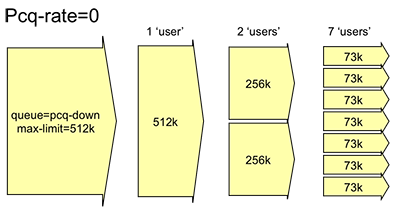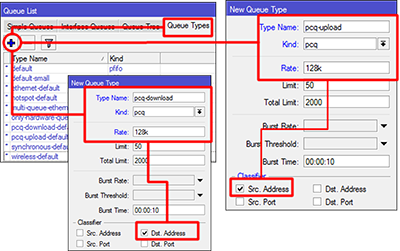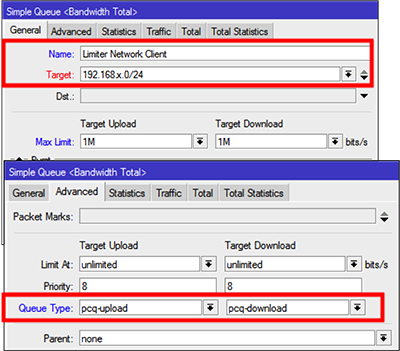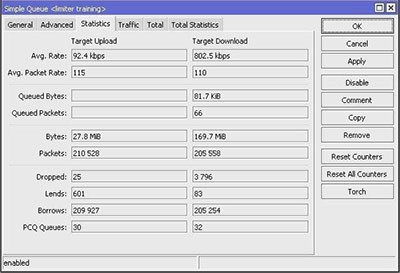Pada kesempatan ini saya akan mencontohkan implementasi Manajemen Bandwidth Dengan MikroTik.
- Mengatur Bandwidth Menggunakan Simple Queue
- Mengatur Bandwidth Menggunakan Queue Tree
- Metode Pembagian Bandwidth Shared / Up To
- Manajemen Bandwidth Berdasarkan Prioritas Trafik
Ada 2 fitur pada MikroTik untuk bagaimana mengatur bandwidth pada MikroTik :
- Simple Queue - dirancang untuk mempermudah mengatur bandwidth untuk alamat IP tertentu dan / atau subnet.
- Queue Tree - Untuk implementasi manajemen bandwidth lanjutan, membutuhkan marking packet pada fitur Mangle ( /ip firewall mangle).
Mengatur Bandwidth Menggunakan Simple Queue
Simple Queue adalah fitur / fungsi pada MikroTik RouterOS untuk membagi bandwidth komputer client yang sederhana dan paling mudah. Yang dapat menentukan kecepatan download dan upload maksimum berdasarkan IP Address komputer client.
Contoh, kita akan menentukan kecepatan download dan upload maksimum untuk komputer yang mempunyai IP Address
192.168.0.6 sebesar : maksimum download 1mbps dan maksimum upload
512kbps. Di
Winbox klik menu "
Queue >> tab
Simple Queues >>
klik Add [+]
Parameter Simple Queue :
- Name : isi dengan nama user/komputer
- Target : isi ip address client yang ingin dibatasi. Parameter ini bisa diisi dengan :
- Single IP (192.168.0.6)
- Network IP (192.168.0.0/24) IP client dari 192.168.0.2-192.168.0.254
- IP lebih dari 1 (192.168.0.6,192.168.0.7) klik tombol panah bawah kecil di sebelah kanan kotak isian untuk menambahkan IP.
- Max Limit : [Target Upload] [Target Download] tentukan batasan bandwidth dengan memilih dengan klik drop down atau di ketik manual satuan bps (bit per second).
Dengan settingan seperti di atas, komputer client yang mempunyai IP address 192.168.0.6 akan mendapatkan maksimum kecepatan download 1mbps & upload 512kbps.
Mengatur Bandwidth Menggunakan Queue Tree
Pada Queue Tree implementasi
manajemen bandwidth di mikrotik membutuhkan marking packet "matcher" pada fitur Mangle ( /ip firewall mangle). Jadi kita harus mendefinisikan sebuah koneksi terlebih dahulu dan menandainya (marking) agar bisa kita terapkan manajemen bandwidth untuk marking koneksi tersebut. Misalnya kita akan menandai koneksi/paket berdasarkan src-address (IP asal). Karena queueing pada
Queue Tree mempunyai aliran paket secara satu arah. Jadi kita membuat marking untuk koneksi download & upload berdasarkan in-out interface gateway/internet, dan src-dst IP Address asal dan tujuan. Ribet yah? hehehe.
Saya ingin menandai paket dari komputer big boss yang mempunyai IP Address 192.168.0.3, dan saya beri nama "big_boss.down/up" yang nantinya mempunyai bandwidth/prioritas lebih besar dari karyawan lainnya. Dan karyawan lainnya saya tandai dengan nama "all_staff.down/up".
Dari angan-angan tersebut, pertama kita buat mark packet download & upload si boss terlebih dahulu.
IP >> Firewall >> Mangle/ip firewall mangle
add action=mark-packet chain=forward dst-address=192.168.0.3 in-interface=\
pppoe-speedy log-prefix="" new-packet-mark=big_boss.down passthrough=no
add action=mark-packet chain=postrouting log-prefix="" new-packet-mark=big_boss.up \
out-interface=pppoe-speedy passthrough=no src-address=192.168.0.3
Kedua, kita tandai paket download & upload komputer semua karyawan.
IP >> Firewall >> Mangle/ip firewall mangle
add action=mark-packet chain=prerouting in-interface=pppoe-speedy log-prefix="" \
new-packet-mark=all_staff.down passthrough=no
add action=mark-packet chain=postrouting log-prefix="" new-packet-mark=all_staff.up \
out-interface=pppoe-speedy passthrough=no
Untuk in-out interface pada contoh ini saya menggunakan interface "pppoe-speedy" karena gateway internet saya ada di interface tersebut.
Karena pada rules firewall mangle di
mikrotik berlaku hirarki/urutan, jadi pada marking koneksi komputer karyawan saya tidak masukan lebih spesifik parameter src-address/dst-address nya. Karena pada baris 1 & 2 sudah ada marking untuk IP address si bos, jadi pada rules dibawahnya IP Address 192.168.0.3 akan diabaikan karena sudah diproses terlebih dahulu.
Mikrotik akan menganggap pada mark packet "all_staff.up & all_staff.down " adalah paket koneksi download & upload semua IP Address selain 192.168.0.3.Setelah kita menandai koneksi seperti diatas, marking tersebut akan kita gunakan untuk mengatur bandwidthnya pada Queue Tree.
Skenarionya kantor saya punya total bandwidth internet 3Mbps dari ISP dan ingin mengalokasikan bandwidth internet untuk si bos 2Mbps dan semua karyawan 1Mbps.
Implementasi yang digunakan untuk skenario diatas, akan seperti ini :
1) Queueing packet si boss
/queue tree
add max-limit=2M name="Download Big Boss" packet-mark=big_boss.down parent=global queue=default
add max-limit=2M name="Upload Big Boss" packet-mark=big_boss.up parent=global queue=default
2) Queueing packet Karyawan
/queue tree
add max-limit=1M name="Download All Staff" packet-mark=all_staff.down parent=global queue=default
add max-limit=1M name="Upload All Staff" packet-mark=all_staff.up parent=global queue=default
Parameter pada Queue TreeParent : Pada parameter ini kita bisa tetapkan apakah queue ini adalah child queue.
Packet Mark : Memilih packet mark yang sudah di buat di /IP Firewall Mangle
Max Limit : Maksimal bandwidth yang bisa dicapai oleh paket yang di queue.
Hasilnya sperti ini :
Secara umum begitulah manajemen bandwidth di mikrotik menggunakan Queue Tree, dengan teknik di atas kita bisa kembangkan misalnya prioritas bandwidth berdasarkan service / aplikasi jaringan (email, game online dll) karena dengan fungsi mangle kita bisa membedakan koneksi packet lebih spesifik.
Metode Pembagian Bandwidth Shared / Up To
Jika sebelumnya saya mencontohkan manajemen bandwidth dengan kecepatan yang tetap/fix, di bagian ini saya akan mencontohkan bagaimana manajemen bandwidth share di MikroTik
Contoh : Saya mempunyai bandwidth 2Mbps untuk dipakai 2 user. Jika 1 user aktif akan mendapatkan bandwidth full sebesar 2Mbps, dan ketika kedua user tersebut online akan terbagi otomatis menjadi masing-masing mendapatkan kecepatan 1Mbps.
Lanjut, kita akan menerapkan batasan per user menggunakan child-queue parent. Pada parameter limit per user kita tentukan Limit-at (CIR) dan Max Limit (MIR). Dan membuat queue parent dengan parameter Max-Limit (MIR) sebesar total bandwidth yang kita punya.
Pertama kita setting master queue-parent.
Kemudian set queue user pada child-queue yang diarahkan ke Parent "
Total Bandwidth", dengan parameter
Limit-at 1Mbps dan
Max-limit 2Mbps.
Parameter pada opsi Limit-at bisa di artikan seperti garansi kapasitas bandwidth yang di dapat. Perhitungannya
2Mbps / 2 user = 1Mbps, jadi saat kecepatan total bandwidth memenuhi sebesar 2Mbps user tersebut akan dipastikan mendapatkan bandwitdh sebesar 1Mbps. Di contoh ini saya menggunakan "
Simple Queue"
Buat lagi untuk user lainnya. Hasilnya akan seperti ini :
 |
| Hasil 1 - Saat hanya 1 user yang online, user tersebut mendapatkan semua total bandwidth |
 |
| Hasil 2 - Saat semua user online/download, masing-masing user mendapatkan rata 1Mbps |
Tehnik diatas adalah pembagian bandwidth Shared / Up To, batasan bandwidth bertingkat (parent) dengan melakukan pembagian bandwidth secara merata.
Manajemen Bandwidth Berdasarkan Prioritas Trafik
Tehnik ke 4 ini adalah bagaimana menerapkan manajemen bandwidth berdasarkan prioritas trafik dengan identifikasi sebuah service/aplikasi jaringan.